Excel表格中怎么快速设置日期格式
1、首先需要点击表格上面的开始按钮,点击之后,可以看到好多开始按钮下面的菜单栏目。

2、接下来需要先选中要修改的日期格式的单元格,如果你不选中的话,是没有办法进行修改的。

3、点击单元格以后,可以看到上面有一个显示的是常规的下拉菜单,这个里面就可以快速选择了。

4、打开以后,就可以看到在这个下面有一个短日期和长日期,这个就根据我们自己的需求来选择就行了。

5、如果这个快速设置的格式里面没有满足你的需要,你就可以选中单元格以后点击右键选择设置单元格格式!在这个里面选择日期格式。

6、快速生成日期的方式也是比较简单的,我们可以利用公式的:=TODAY(),就可以快速显示日期了。
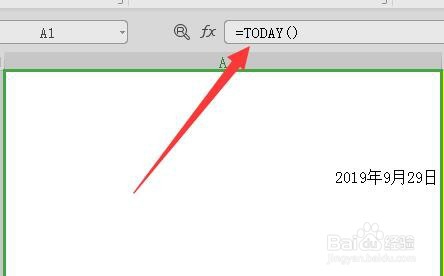
7、总结:1、选中单元格2、点击右键选择设置单元格格式3、选择日期,根据需要进行修改。4、或者选中以后,点击界面上的下拉菜单,根据需要选择即可。